ARK: Survival Evolved este un joc video de aventură dezvoltat de Studio Wildcard. În joc, jucătorii trăiesc cu o mulțime de animale preistorice și trebuie să supraviețuiască, totul în multiplayer online!

Cu toate acestea, jocul pare a fi imposibil de jucat pentru unii oameni, deoarece „Fatal error” apare după ce jocul se blochează pe desktop. Se pare că este imposibil de jucat, ceea ce enervează utilizatorii care au plătit pentru joc. Există mai multe metode care vă pot ajuta să remediați jocul, deci asigurați-vă că urmați pașii de mai jos.
Ce cauzează o eroare fatală ARK?
Eroarea este cel mai probabil cauzată de fișierele de joc defecte sau lipsă, care trebuie redescărcate imediat. Acest lucru se poate face prin verificarea integrității fișierelor de joc. Un alt lucru care ar putea cauza problema este optimizarea jocului realizată de GeForce Experience, așa că încercați să o dezactivați pentru ARK: Survival Evolved.
Driverele depășite pot fi o cauză a problemei și ar trebui să le actualizați imediat ce aveți șansa dacă doriți să preveniți și alte probleme. În cele din urmă, rularea jocului în modul de compatibilitate poate rezolva unele probleme de incompatibilitate cu Windows 8 sau 10 cu jocul!
Soluția 1: Verificați integritatea fișierelor de joc
Din păcate, această metodă extrem de reușită este limitată la utilizatorii Steam și permite clientului Steam să scaneze folderul de instalare al jocului pentru fișierele lipsă sau corupte și să le re-descarce cu ușurință pe computer. Urmați pașii de mai jos pentru a face acest lucru cu ARK: Survival Evolved și verificați dacă apare încă eroarea fatală ARK.
- Asigurați-vă că deschideți Steam făcând dublu clic pe pictograma acestuia de pe desktop sau căutându-l în meniul Start. Treceți la sub-secțiunea Bibliotecă și localizați ARK: Survival Evolved în lista de jocuri pe care le dețineți în bibliotecă.
- Faceți clic dreapta pe numele său din listă și alegeți Proprietăți din meniul contextual care va apărea. Navigați la fila Fișiere locale și faceți clic pe butonul Verificați integritatea fișierelor de joc.

- Instrumentul ar trebui să descarce orice fișier lipsă sau corupt și ar trebui să lansați jocul ulterior și să vedeți dacă mesajul ARK: Fatal Error continuă să apară.
Soluția 2: Instalați cel mai recent driver de placă grafică disponibil
Este recomandat să utilizați întotdeauna cel mai recent driver de placă grafică disponibil pentru a optimiza toate jocurile care rulează pe computer. Driverele învechite sunt cauza multor probleme diferite de pe computerul dvs., inclusiv eroarea fatală ARK. Urmați pașii de mai jos pentru a remedia problema!
- Faceți clic pe pictograma meniului Start din partea din stânga jos a ecranului, tastați „Device Manager” cu meniul deschis și selectați-l din lista de rezultate făcând clic pe primul.
- De asemenea, puteți apăsa combinația de taste Windows + R pentru a porni caseta de dialog Executare. Tastați „devmgmt.msc” în caseta de dialog și faceți clic pe OK pentru al rula.

- Deoarece este driverul plăcii video pe care doriți să îl actualizați pe computerul dvs., faceți clic pe săgeata de lângă secțiunea adaptoare de afișare, faceți clic dreapta pe placa video și alegeți opțiunea Dezinstalare dispozitiv.

- Confirmați orice opțiuni de dialog care vă pot cere să confirmați eliminarea driverului de dispozitiv grafic curent și așteptați finalizarea procesului.
- Căutați driverul plăcii dvs. grafice pe site-ul producătorului cardului și urmați instrucțiunile acestora care ar trebui să fie disponibile chiar acolo. După efectuarea unei căutări pentru arhitectura cardului, a sistemului de operare și a procesorului, ar trebui să încercați diferite drivere diferite, începând de la cel mai nou.
- Salvați fișierul de instalare pe computer și rulați executabilul de acolo. Computerul dvs. poate reporni de mai multe ori în timpul instalării.

- Verificați dacă mesajul de eroare ARK Fatal apare după lansarea jocului.
Soluția 3: Dezactivați optimizarea jocului în GeForce Experience
Această metodă ar putea fi extrem de utilă pentru utilizatorii NVIDIA care experimentează această problemă destul de des. Lucrul este că o nouă actualizare NVIDIA GeForce Experience a pus unele probleme cu caracteristica de optimizare a jocului. Ar trebui să fie folosit pentru a face jocul să funcționeze mai bine, dar mulți utilizatori susțin că tocmai a cauzat prăbușirea jocului.
- Deschideți experiența GeForce căutând-o pe desktop sau în meniul Start. Așteptați să se deschidă și faceți clic pe pictograma Cog din ecranul de pornire, care ar trebui să fie situat în colțul din dreapta sus.

- Treceți la fila Jocuri din fereastra Setări și debifați „Optimizați automat jocurile nou adăugate”. Aceasta va dezactiva optimizarea automată pentru toate jocurile. Dacă doriți să excludeți doar ARK, bifați din nou caseta și reveniți la ecranul de pornire GeForce Experience.
- Plasați cursorul peste jocul pe care doriți să-l opriți din optimizare și faceți clic pe Detalii. Ar trebui să vedeți un cec verde care spune că jocul este optimizat. Faceți clic pe Reveniți în aceeași linie și confirmați alegerea. Verificați dacă eroarea ARK Fatal apare în continuare după ce jocul se blochează.

Soluția 4: Rulați jocul în modul de compatibilitate pentru Windows 7
Această metodă simplă a funcționat pentru mulți utilizatori și ar trebui să o încercați și. Dacă rulați jocul pe Windows 8 sau 10, vă recomandăm să îl încercați în modul de compatibilitate pentru Windows 7, deoarece sistemul de operare obișnuit era la acel moment. Spuneți-ne cum a funcționat!
- Dacă puteți localiza manual folderul de instalare al jocului, puteți găsi executabilul jocului. Cel mai simplu mod ar fi să faceți clic dreapta pe comanda rapidă a jocului pe desktop sau în orice alt loc și să alegeți Proprietăți din meniu. O alternativă ar fi să căutați ARK în meniul Start, să faceți clic dreapta pe primul rezultat și să alegeți Deschidere locație fișier. Ar trebui să-și deschidă comanda rapidă, așa că faceți clic dreapta pe și alegeți Proprietăți.
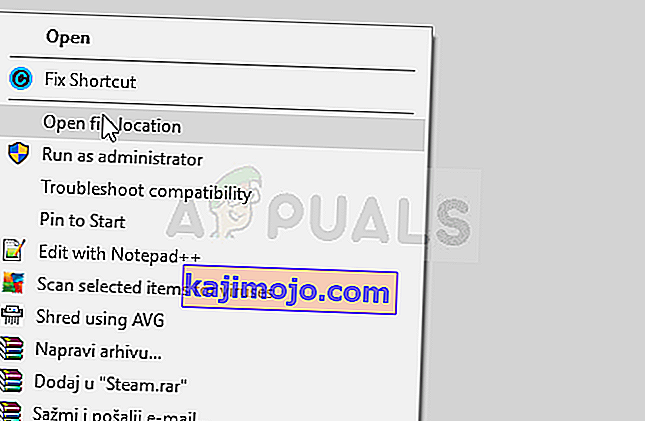
- Dacă ați instalat jocul prin Steam, deschideți comanda rapidă de pe desktop sau căutându-l în meniul Start pur și simplu tastând „Steam” după ce faceți clic pe butonul meniului Start.

- După deschiderea clientului Steam, navigați la fila Biblioteca din fereastra Steam din meniul situat în partea de sus a ferestrei și localizați intrarea ARK: Survival Evolved în listă.
- Faceți clic dreapta pe pictograma jocului din bibliotecă și alegeți opțiunea Proprietăți din meniul contextual care se va deschide și asigurați-vă că navigați direct la fila Fișiere locale din fereastra Proprietăți și faceți clic pe butonul Răsfoiți fișiere locale.

- În folderul ARK, navigați la ShooterGame >> Binaries >> Win64 și faceți clic dreapta pe fișierul ShooterGame.exe pentru a alege Proprietăți. Navigați la fila Compatibilitate din fereastra Proprietăți și bifați caseta de lângă opțiunea „Rulați acest program în modul de compatibilitate pentru”. Alegeți Windows 7 (recomandat de noi) din meniul care va apărea.

- În secțiunea Setări din aceeași fereastră, bifați caseta de lângă intrarea „Rulați acest program ca administrator” pentru a-i oferi mai multe permisiuni în speranța de a rezolva definitiv problema.
- Aplicați modificările pe care le-ați făcut și încercați să reporniți jocul pentru a vedea dacă eroarea ARK Fatal a încetat să mai apară.
